วิธีซ่อนหรือเลิกซ่อนรูปภาพที่แท็กจากโปรไฟล์ Instagram ของคุณ
เบ็ดเตล็ด / / June 13, 2022
เมื่อมีคนแท็กคุณใน an โพสต์อินสตาแกรมรูปภาพหรือวิดีโอนั้นจะปรากฏบนโปรไฟล์ Instagram ของคุณโดยอัตโนมัติ ปัญหาเกิดขึ้นเมื่อคุณไม่ต้องการให้ผู้อื่นเห็นโพสต์ดังกล่าว สำหรับโอกาสดังกล่าว Instagram ให้ตัวเลือกแก่คุณในการซ่อนรูปภาพที่ติดแท็กเหล่านั้นจากโปรไฟล์ของคุณโดยไม่ต้องถอดแท็กออกจากโพสต์ คุณยังสามารถเลือกที่จะเลิกซ่อนโพสต์เหล่านั้นได้

ในโพสต์นี้ เราจะแสดงวิธีซ่อนและเลิกซ่อนรูปภาพที่แท็กจากโปรไฟล์ Instagram ของคุณ นอกจากนี้ ให้อยู่ต่อจนจบถ้าคุณต้องการทราบว่าจะหลีกเลี่ยงกรณีดังกล่าวได้อย่างไรในอนาคต
วิธีซ่อนรูปภาพที่แท็กจากโปรไฟล์ Instagram ของคุณ
การซ่อนรูปภาพหรือวิดีโอที่แท็กจาก โปรไฟล์ Instagram ของคุณ มันง่าย. นี่คือวิธีการทำ
ขั้นตอนที่ 1: เปิดแอพ Instagram บนโทรศัพท์ของคุณแล้วแตะที่รูปโปรไฟล์ของคุณที่มุมล่างขวาเพื่อเปิดโปรไฟล์ของคุณ

ขั้นตอนที่ 2: ไปที่แท็บรูปภาพของคุณเพื่อดูรูปภาพที่แท็กทั้งหมดของคุณ แตะที่โพสต์ที่คุณต้องการซ่อนจากโปรไฟล์ของคุณ


ขั้นตอนที่ 3: แตะไอคอนเมนูสามจุดที่มุมบนขวาแล้วเลือกตัวเลือกแท็ก


ขั้นตอนที่ 4: สุดท้าย เลือกซ่อนจากโปรไฟล์ของฉัน

และนั่นเป็นเรื่องเกี่ยวกับมัน โพสต์จะไม่ปรากฏในโปรไฟล์ของคุณอีกต่อไป คุณสามารถทำซ้ำขั้นตอนข้างต้นเพื่อซ่อนรูปภาพหรือวิดีโอที่ติดแท็กอื่นๆ หรือหากคุณต้องการซ่อนรูปภาพที่ติดแท็กหลายรูปจากโปรไฟล์ Instagram ของคุณ ก็มีวิธีที่ง่ายกว่านี้ด้วย
ขั้นตอนที่ 1: เปิด Instagram บนโทรศัพท์ของคุณแล้วแตะที่ไอคอนโปรไฟล์ที่มุมล่างขวา

ขั้นตอนที่ 2: แตะเส้นแนวนอนสามเส้นที่มุมบนขวาและเลือกการตั้งค่าจากเมนูที่ปรากฏขึ้น


ขั้นตอนที่ 3: ไปที่ความเป็นส่วนตัวและแตะที่โพสต์จากเมนูต่อไปนี้


ขั้นตอนที่ 4: ภายใต้ โพสต์ที่ติดแท็ก ให้แตะที่ อนุมัติแท็กด้วยตนเอง

ขั้นตอนที่ 5: แตะปุ่มแก้ไข แล้วเลือกโพสต์ที่คุณต้องการซ่อนจากโปรไฟล์ Instagram ของคุณ เมื่อเลือกแล้วให้แตะที่ซ่อนที่มุมล่างขวา


ขั้นตอนที่ 6: เลือกซ่อนจากโปรไฟล์เพื่อยืนยัน

รูปภาพและวิดีโอที่เลือกทั้งหมดจะหายไปจากโปรไฟล์ของคุณ ในทำนองเดียวกัน คุณยังสามารถ เลิกแท็กตัวเองจากหลายโพสต์ โดยเลือกตัวเลือกเอาออกในขั้นตอนที่ 5 ดังที่แสดงด้านบน
วิธีเลิกซ่อนรูปภาพที่ติดแท็กจากโปรไฟล์ Instagram ของคุณ
หากคุณบังเอิญซ่อนใด ๆ ภาพถ่ายที่สำคัญ จากโปรไฟล์ของคุณและต้องการดึงข้อมูลเหล่านั้น การเลิกซ่อนรูปภาพที่ติดแท็กบน Instagram นั้นง่ายเช่นเดียวกัน นี่คือสิ่งที่คุณต้องทำ
ขั้นตอนที่ 1: เปิดแอพ Instagram และไปที่โปรไฟล์ของบุคคลที่โพสต์รูปภาพ จากนั้นแตะที่รูปภาพที่คุณต้องการเลิกซ่อนเพื่อเลือก
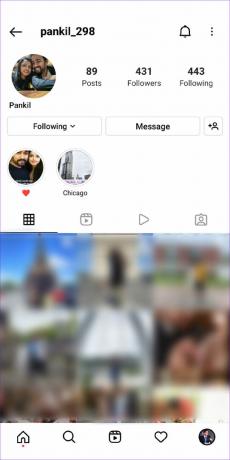
ขั้นตอนที่ 2: แตะไอคอนเมนูสามจุดที่มุมบนขวาแล้วเลือกตัวเลือกแท็กที่ด้านล่างของหน้าจอ


ขั้นตอนที่ 3: เลือกแสดงในโปรไฟล์ของฉัน

หลังจากที่คุณทำตามขั้นตอนข้างต้นแล้ว รูปภาพที่แท็กจะปรากฏในโปรไฟล์ของคุณอีกครั้ง ต่างจากการซ่อนรูปภาพ ไม่มีทางเลิกซ่อนรูปภาพที่ติดแท็กหลายรูปในคราวเดียว ดังนั้น คุณจะต้องทำซ้ำขั้นตอนข้างต้นสำหรับรูปภาพแต่ละรูปที่คุณต้องการเลิกซ่อน
โบนัส: วิธีป้องกันไม่ให้คนที่ไม่รู้จักแท็กคุณบน Instagram
แม้ว่าการซ่อนรูปภาพที่แท็กจากโปรไฟล์ Instagram ของคุณจะเป็นเรื่องง่าย แต่การทำซ้ำทุกๆ สองสามสัปดาห์อาจกลายเป็นเรื่องน่าเบื่อ โชคดี, Instagram มีตัวเลือกให้คุณบ้าง เพื่อช่วยให้คุณหลีกเลี่ยงสถานการณ์ดังกล่าว นี่คือวิธีที่คุณสามารถเข้าถึงได้
ขั้นตอนที่ 1: เปิด Instagram บนโทรศัพท์ของคุณแล้วแตะที่รูปโปรไฟล์ของคุณที่มุมล่างขวา

ขั้นตอนที่ 2: แตะที่เส้นแนวนอนสามเส้นที่มุมบนขวาและเลือกการตั้งค่าจากรายการ


ขั้นตอนที่ 3: ไปที่ความเป็นส่วนตัวและแตะที่โพสต์จากหน้าจอต่อไปนี้


ขั้นตอนที่ 4: ภายใต้ อนุญาตแท็กจาก ให้เลือกตัวเลือกที่คุณต้องการ คุณสามารถป้องกันไม่ให้คนอื่นแท็กคุณทั้งหมดหรืออนุญาตเฉพาะคนที่คุณติดตามเท่านั้น

หรือคุณสามารถเปิดใช้งานการอนุมัติด้วยตนเองสำหรับแท็กบน Instagram ในการดำเนินการดังกล่าว ให้แตะที่ อนุมัติแท็กด้วยตนเอง และเปิดใช้งานสวิตช์ข้างตัวเลือก 'อนุมัติแท็กด้วยตนเอง'


ครั้งต่อไปที่มีคนแท็กคุณในรูปภาพหรือวิดีโอ โพสต์นั้นจะไม่ปรากฏในโปรไฟล์ของคุณจนกว่าคุณจะอนุมัติ คุณสามารถค้นหาโพสต์เหล่านี้ได้ในส่วนแท็กที่รอดำเนินการ ในการอนุมัติโพสต์ ให้แตะที่ตัวเลือก แก้ไข เลือกโพสต์ จากนั้นแตะ เพิ่ม ที่มุมล่างซ้าย


มองด้านสว่าง
แม้ว่ารูปภาพที่แท็กจะไม่ปรากฏในฟีดของผู้ติดตามของคุณ แต่คุณอาจต้องการซ่อนโพสต์บางโพสต์ (ที่น่าอับอายหรืออย่างอื่น) จากโปรไฟล์ของคุณด้วยเหตุผลหลายประการ นอกจากนี้ คุณสามารถปรับแต่งเล็กน้อยได้เสมอ การตั้งค่าความเป็นส่วนตัว และควบคุมสิ่งที่ปรากฏบนโปรไฟล์ Instagram ของคุณ
ปรับปรุงล่าสุดเมื่อ 13 มิถุนายน พ.ศ. 2565
บทความข้างต้นอาจมีลิงค์พันธมิตรที่ช่วยสนับสนุน Guiding Tech อย่างไรก็ตาม ไม่กระทบต่อความถูกต้องด้านบรรณาธิการของเรา เนื้อหายังคงเป็นกลางและเป็นของแท้

เขียนโดย
Pankil เป็นวิศวกรโยธาโดยอาชีพที่เริ่มต้นการเดินทางในฐานะนักเขียนที่ EOTO.tech เขาเพิ่งเข้าร่วม Guiding Tech ในฐานะนักเขียนอิสระเพื่ออธิบายวิธีการอธิบาย คู่มือการซื้อ คำแนะนำและเคล็ดลับสำหรับ Android, iOS, Windows และเว็บ


